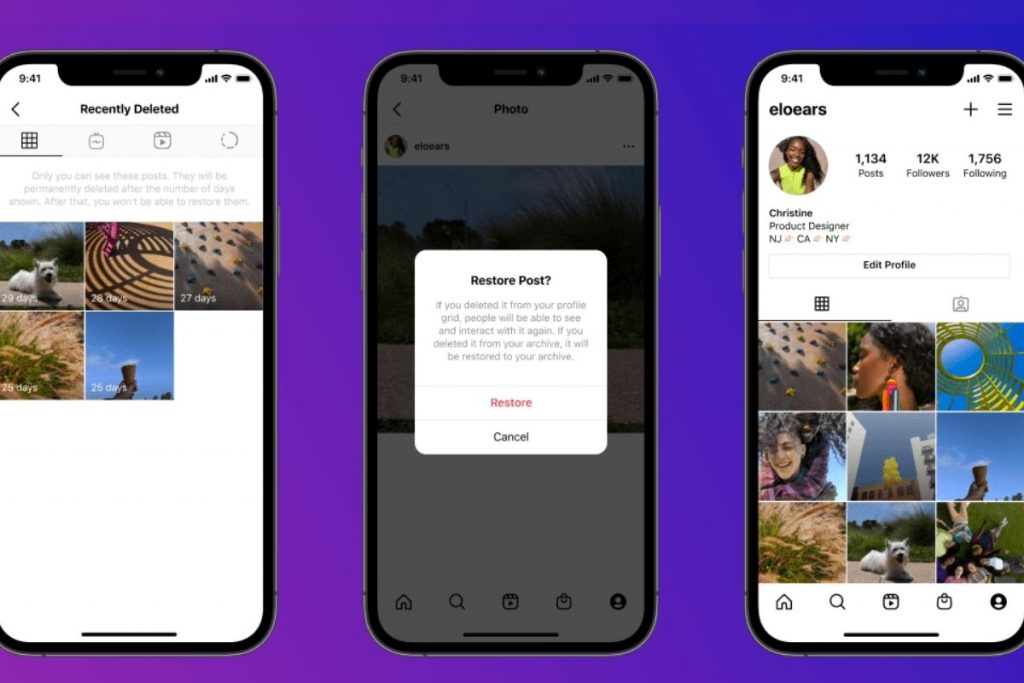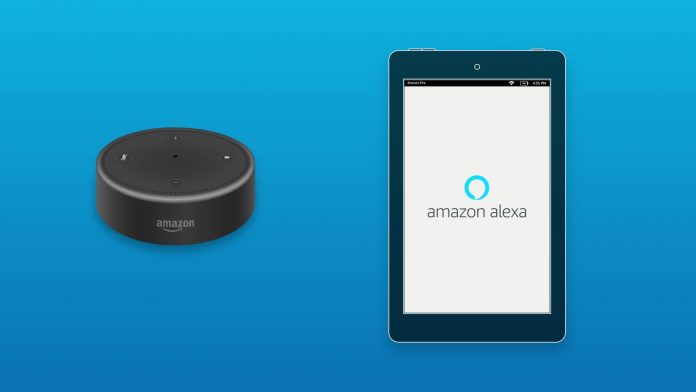Eğer kullanıyorsanız Microsoft Edge PC'nizde, İlham Verici veya Bilgilendirici sayfa düzenini kullanırken yeni sekme sayfasında bir arka plan resmi görüntülediğinin farkında olabilirsiniz. Neyse ki, deneyiminizi özelleştirmek istiyorsanız tarayıcı, seçtiğiniz özel bir arka plan ayarlamanıza da izin verir. İşte nasıl yapabileceğinize dair adım adım bir kılavuz Microsoft Edge'de yeni sekme arka plan resmini değiştirin .
Microsoft Edge'de Yeni Sekme Arka Plan Resmini Değiştirin
Varsayılan olarak, Microsoft Edge, yeni sekme sayfasında Günün Bing Resmini görüntüler. Ancak, birçok kişi kendi arka planını bilgisayarınızın ana ekran duvar kağıdına veya genel temasına uyacak şekilde ayarlamak isteyebilir.
Göz atma deneyimini özelleştirmeyi seven biriyseniz, yeni sekme resmini değiştirmek için aşağıdaki adım adım süreci takip edebilirsiniz. Ancak başlamadan önce, 'Bilgilendirici' veya İlham Verici 'sayfa düzenini kullandığınızdan emin olun.
Edge'de Yeni Sekme Arka Planı Olarak Özel Bir Resmi Ayarlama Adımları
- Aç Yeni Sekme sayfası Microsoft Edge'de.
- Tıkla Ayarlar sağ üstte verilen düğme.

- Burada seçin Özel sayfa düzeni altında.

- Sonra tıklayın Kendi görüntün arka planın altında.

- Dokunmak Yükle ve Yeni Sekme arka planı olarak ayarlamak istediğiniz görüntüyü seçin.

Bu kadar. Seçilen görüntü artık Edge'de yeni sekme arka planı olarak ayarlanacaktır. İsterseniz, her zaman görüntüyü değiştirebilir veya varsayılan görüntüye geri dönebilirsiniz. Geri dönmek için 1-3 arasındaki adımları tekrarlayın ve 'Kaldır' veya 'Günün Resmi' ni tıklayın.
Seçeneği bulamıyor musunuz?
Başlangıç olarak, özel görüntü arka plan özelliği Edge 86 ile tanıtıldı. Bu nedenle, yeni sekme sayfası arka planını değiştirmek için Edge sürüm 86 veya daha yenisini çalıştırıyor olmalısınız. Ayarlar> Microsoft Edge Hakkında bölümünde sürümü kontrol edebilir veya tarayıcıyı güncelleyebilirsiniz.
Bonus İpucu - Edge'de Karanlık Modu Etkinleştir
Gece geç saatlere kadar çalışan biriyseniz ve göz atarken gözlerinizin yorulmasını azaltmak istiyorsanız, Edge'deki karanlık mod özelliğini aşağıdaki gibi kullanmalısınız:

- Microsoft Edge'i açın ve şuraya gidin: Ayarlar .
- Seçiniz Görünüm soldaki kenar çubuğundan.
- Yan taraftaki açılır menüyü tıklayın Varsayılan tema .
- Seçiniz Karanlık karanlık moda geçmek için.
Ayrıca bunu 'Sistem varsayılanı' olarak bırakabilir ve bunun yerine Windows 10 Renk ayarlarında karanlık modu etkinleştirebilirsiniz.
Karanlık modun yanı sıra, Edge ayrıca haber akışında gördüğünüz içeriği kişiselleştirmenize izin verir. Sadece tıklayın Kişiselleştirin Yeni sekme sayfasındaki düğmesine tıklayın ve farklı kategorilerdeki ilgi alanlarınızı belirtin. Bunu yapmak, özet akışınızda ilgili bilgileri ve güncellemeleri almanızı sağlayacaktır.
Sarma
Bu, Edge yeni sekme arka planı olarak özel bir resmi nasıl ayarlayabileceğiniz konusunda hızlı bir kılavuzdu. Her neyse, tarayıcınızı özelleştirmeyi seviyor musunuz? Aşağıdaki yorumlarda bana haber verin. Bu tür daha fazla ipucu ve püf noktası için bizi izlemeye devam edin.
Ayrıca, okuyun- Microsoft Edge'de Alışveriş Özelliği Nasıl Etkinleştirilir veya Devre Dışı Bırakılır .
Facebook Yorumları